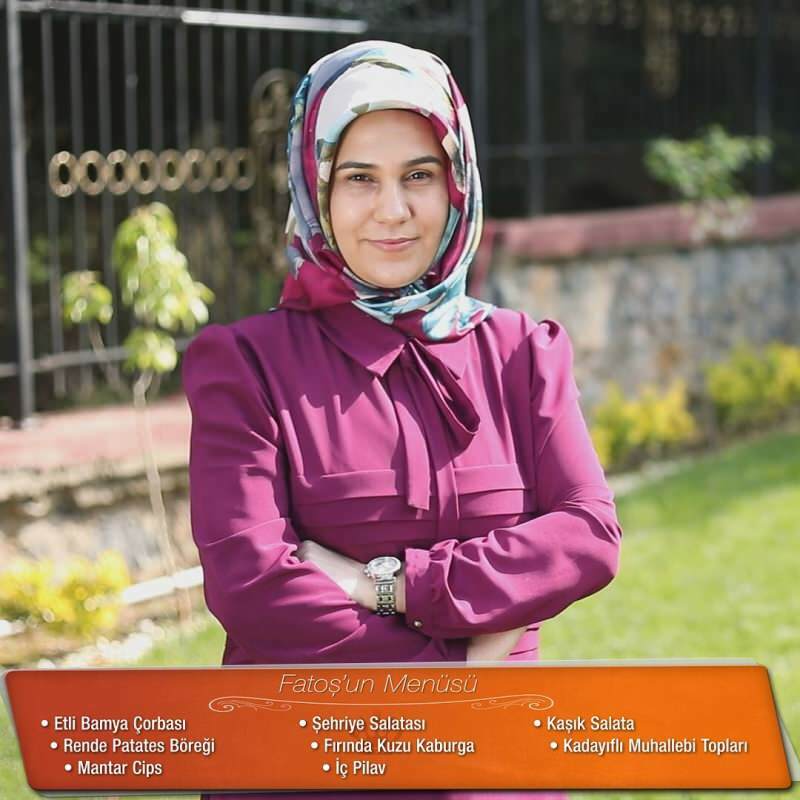יצא לאור
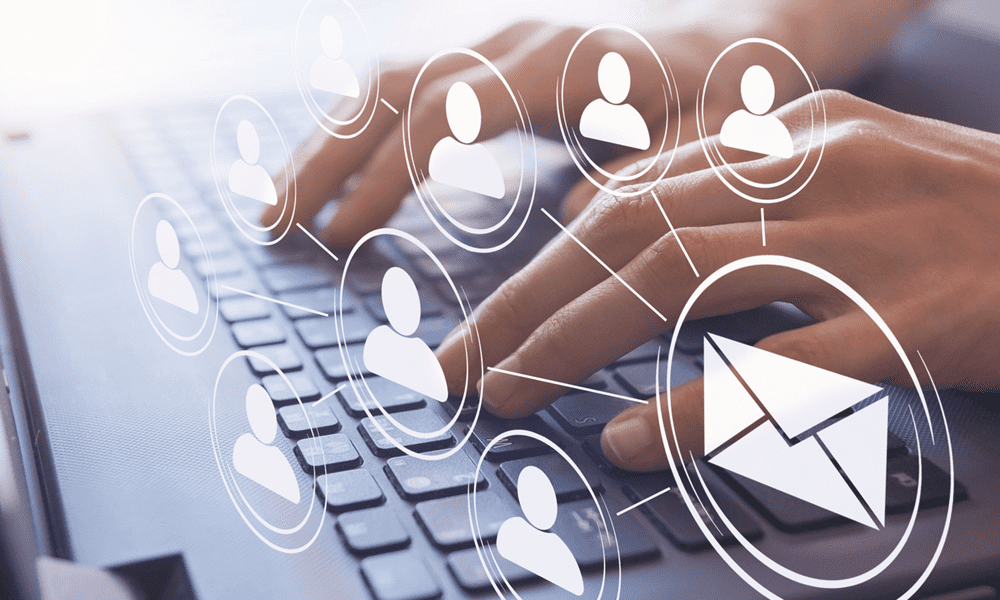
כאשר אינך זקוק עוד לחשבון במערכת Windows 11 שלך, תוכל למחוק חשבונות דואר אלקטרוני מאוחסנים. הנה איך להסיר אותם.
אם אתה השתמש באאוטלוק או לקוח דוא"ל אחר ב-Windows 11, המערכת שומרת את החשבון והסיסמה שלך גם אם תסיר אותם מהאפליקציה. עם זאת, אם אתה רוצה שהנתונים האלה יוסרו, אתה יכול למחוק חשבונות דואר אלקטרוני מאוחסנים ב-Windows 11.
המערכת שומרת את האישורים שלך כדי להקל על הגישה להודעות ולפריטים אחרים אם תגדיר את האפליקציה שוב. אבל אם אינך זקוק עוד לחשבון, ייתכן שתרצה להסיר אותו עבור פְּרָטִיוּת ו בִּטָחוֹן סיבות.
אנו נראה לך כיצד למחוק את חשבונות הדוא"ל המאוחסנים שלך ממחשב Windows 11 ולהבטיח שקט נפשי למטה.
כיצד למחוק חשבונות דוא"ל מאוחסנים ב-Windows 11
אם ברצונך להסיר אישורי חשבון דוא"ל שאינך צריך עוד, התהליך פשוט לשימוש אפליקציית ההגדרות.
כדי להסיר חשבונות דואר אלקטרוני מאוחסנים ב-Windows 11:
- הקש על מקש Windows + I כדי לפתוח את הגדרות אפליקציה.
- נְקִישָׁה חשבונות מהחלונית השמאלית ולחץ על חשבונות אימייל אפשרות בצד ימין.
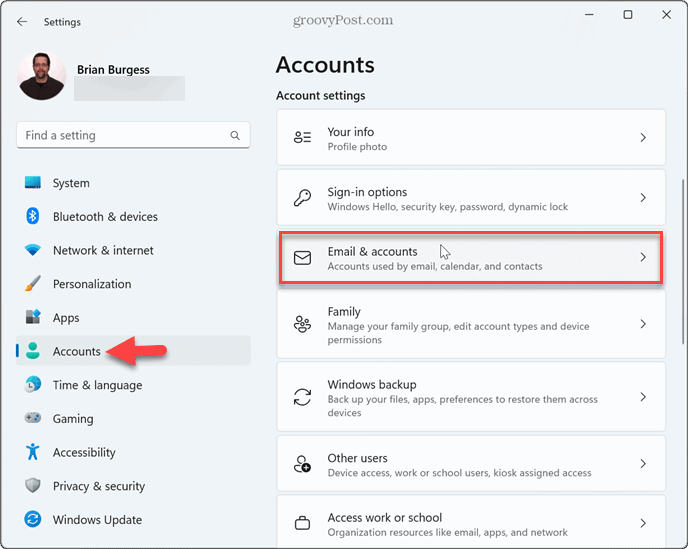
- הרחב את החשבון להסרה תחת חשבונות המשמשים באמצעות דואר אלקטרוני, לוח שנה ואנשי קשר סָעִיף.
- לחץ על לנהל לַחְצָן.
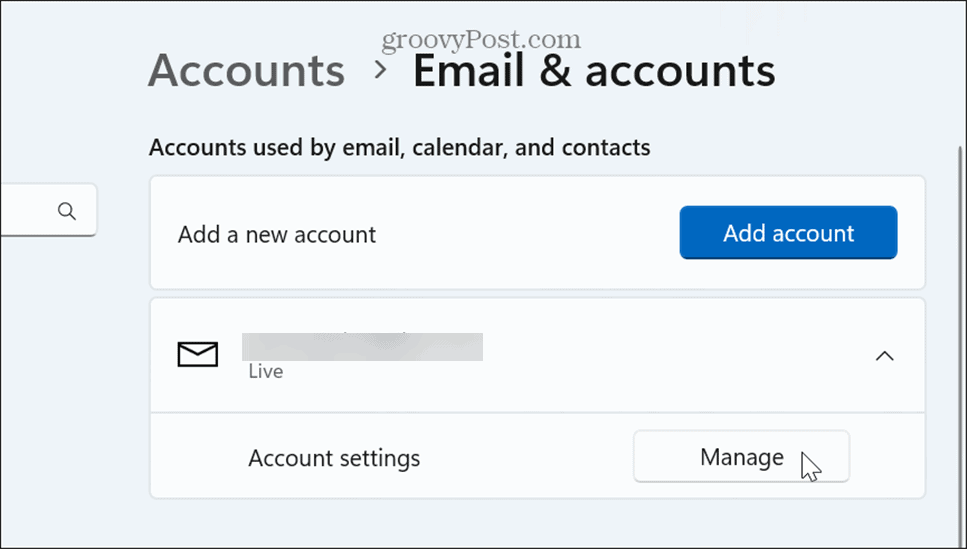
- בחר את מחק חשבון מהמכשיר הזה אפשרות כאשר מופיע חלון הגדרות החשבון.
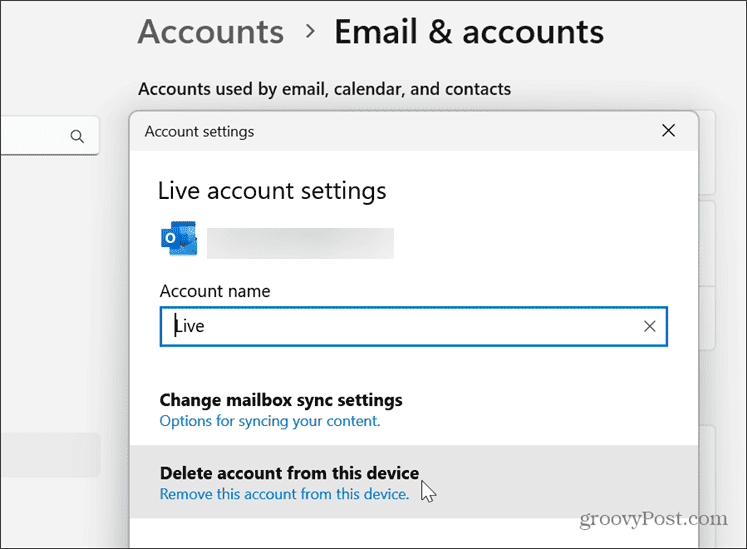
- לחץ על לִמְחוֹק לחצן כאשר הודעת האימות מופיעה.

- תחת חשבונות המשמשים אפליקציות אחרות בקטע, הרחב את החשבון שברצונך למחוק ולחץ על לְהַסִיר לַחְצָן.
- לחץ על כן לחצן כאשר הודעת האימות מופיעה.

לאחר שתשלים את השלבים, נתוני חשבון הדוא"ל יימחקו מהמערכת שלך. יהיה עליך להוסיף מחדש את האישורים במידת הצורך בעתיד.
כיצד למחוק חשבונות דואר אלקטרוני מאוחסנים באמצעות הרישום
אם אתה משתמש מתקדם, ייתכן שתעדיף להפעיל יותר שליטה על התהליך ולהסיר חשבונות דואר אלקטרוני מאוחסנים באמצעות הרישום.
אפשרות זו מחייבת לשנות את הרישום מה שיש לעשות בזהירות. עריכת המפתח השגוי או מחיקת ערך שגוי עלולים לגרום למערכת שלך להפוך לא יציבה או לא שמישה. לפני שתמשיך, ודא שאתה לגבות את הרישום ו צור נקודת שחזור כך שתוכל לשחזר את המערכת שלך אם משהו ישתבש.
כדי להסיר חשבונות דואר אלקטרוני באמצעות הרישום:
- ללחוץ מקש Windows + R כדי להפעיל את הפעל דו-שיח חַלוֹן.
- סוּג regedit ולחץ בסדר או לחץ להיכנס.
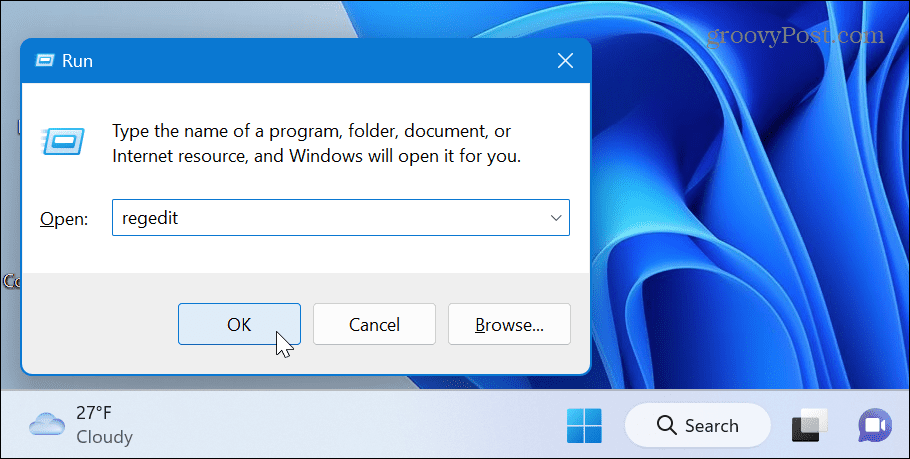
- נווט לנתיב הבא:
HKEY_USERS\.DEFAULT\Software\Microsoft\IdentityCRL\StoredIdentities
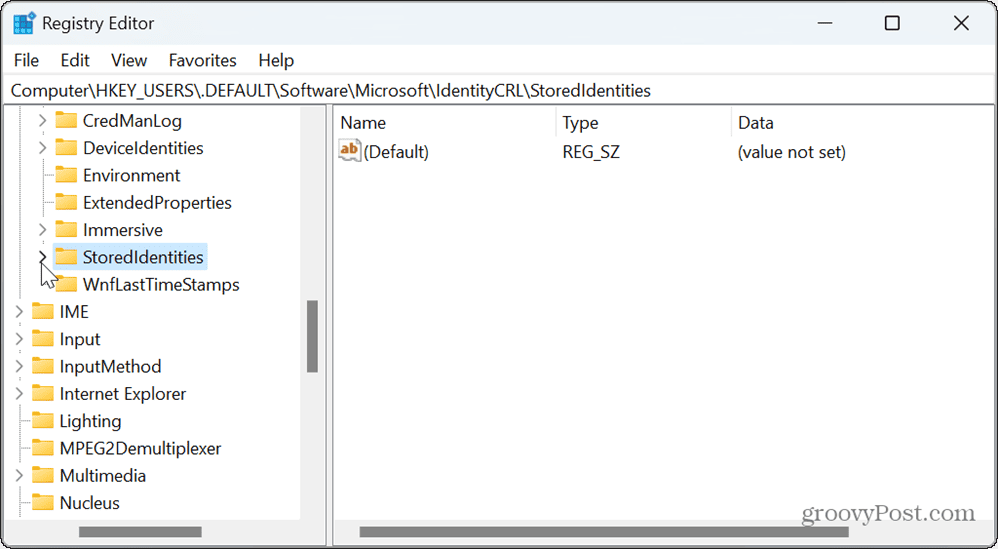
- הרחב את ה StoredIdentities תיקיה, לחץ לחיצה ימנית על החשבון שברצונך להסיר ולחץ לִמְחוֹק מהתפריט שמופיע.
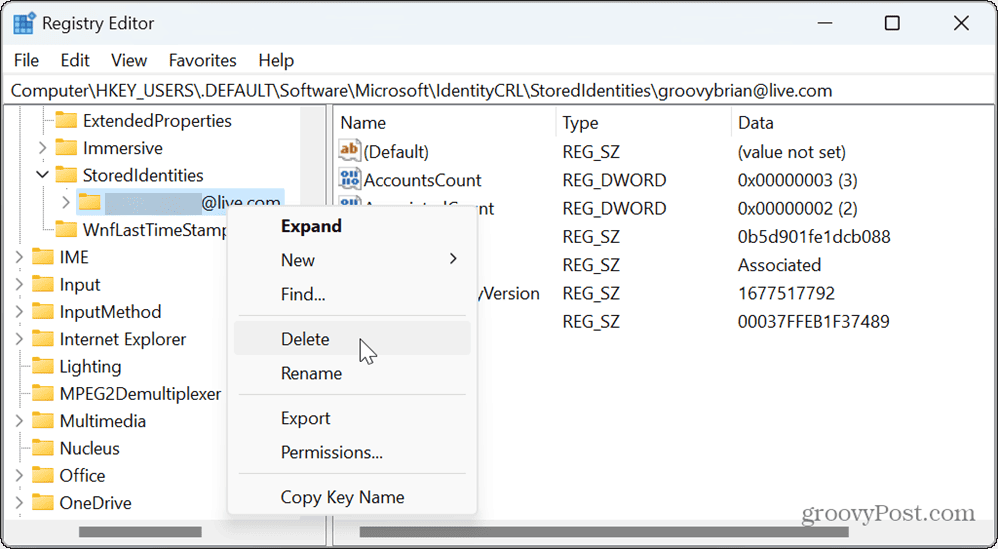
- לאחר הסרת החשבון, סגור את עורך הרישום, ו הפעל מחדש את המחשב כדי להחיל את השינויים.
ניהול החשבונות שלך ב-Windows 11
אם ברצונך להסיר נתוני חשבון דואר אלקטרוני לא רצויים ממערכת Windows 11 שלך, השלבים שלמעלה יאפשרו לך לעשות בדיוק את זה. זכור שברגע שהחשבון יוסר, תצטרך להזין מחדש את הנתונים אם תצטרך להוסיף את חשבון הדוא"ל.
בנוסף להוספה והסרה של חשבונות דוא"ל, ייתכן שיהיה עליך לנהל חשבונות משתמש אחרים. לדוגמה, בדוק כיצד לעשות זאת הוסף חשבון משתמש ל-Windows 11, או אם אינך רוצה להשתמש בחשבון Microsoft, אתה יכול הוסף חשבון משתמש מקומי למערכת שלך.
Windows 11 מציע דרך פשוטה לעשות זאת לקבוע סוגי חשבונות משתמש אם יש לך מספר משתמשים באותו מחשב. ואם אתה כבר לא רוצה או צריך חשבון במערכת, אתה יכול למחוק חשבון משתמש.